Area strumenti e Panorama, , le due principali finestre mobili di AutoCAD Civil 3D, condividono numerose funzionalità.
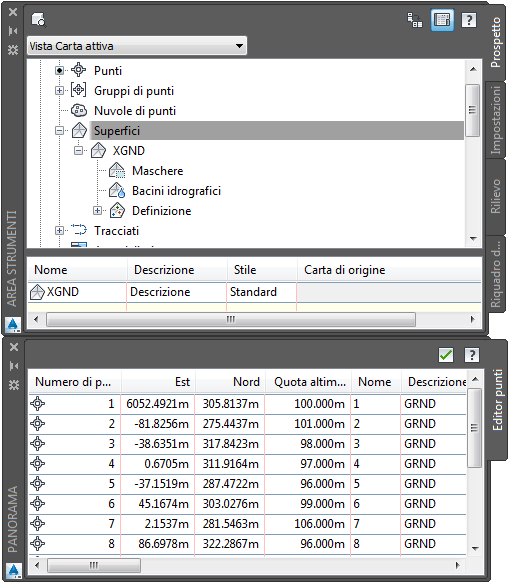
Schede
Nella finestra Area strumenti sono sempre presenti almeno due schede, Prospetto e Impostazioni. Nella finestra Panorama sono visualizzate alcune schede se è attivo più di uno strumento (vista).
Menu contestuali
Fare clic con il pulsante destro del mouse nella finestra Area strumenti o Panorama per visualizzare un menu contestuale dei comandi disponibili. Fare clic con il pulsante destro del mouse su un singolo elemento oppure selezionare più elementi e fare clic con il pulsante destro del mouse per visualizzare un menu contenente i comandi relativi agli elementi. Facendo clic con il pulsante destro del mouse su un'area che non contiene elementi o dati, il menu mette a disposizione i comandi relativi alla finestra.
Funzionalità Nascondi automaticamente
Questa funzionalità a tavolozza di AutoCAD tiene attiva la finestra massimizzando la quantità di spazio disponibile sullo schermo. Se per una finestra è attiva la funzionalità Nascondi automaticamente, il corpo della finestra scompare quando il cursore viene spostato all'esterno di essa, e resta visibile solo la barra del titolo. Spostare il cursore sulla barra del titolo per visualizzare nuovamente l'intera finestra.
Nell'illustrazione che segue viene mostrata la finestra Area strumenti chiusa ed aperta, con la funzionalità Nascondi automaticamente attiva.
| Chiusa | Aperta |
|---|---|
|
|
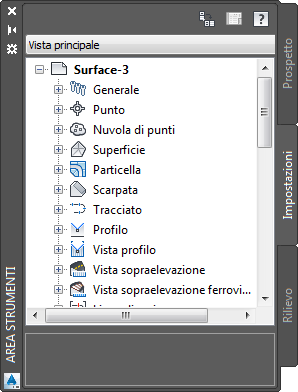 |
Per attivare la funzionalità Nascondi automaticamente per l'Area strumenti o la finestra Panorama, fare clic su ![]() sulla barra del titolo. Per disattivare la funzionalità Nascondi automaticamente, fare clic su
sulla barra del titolo. Per disattivare la funzionalità Nascondi automaticamente, fare clic su ![]() nella barra del titolo. Per controllare tale funzionalità, è inoltre possibile fare clic con il pulsante destro del mouse sulla barra del titolo e utilizzare il menu contestuale. Per ulteriori informazioni sulla funzionalità Nascondi automaticamente, vedere la Guida di AutoCAD.
nella barra del titolo. Per controllare tale funzionalità, è inoltre possibile fare clic con il pulsante destro del mouse sulla barra del titolo e utilizzare il menu contestuale. Per ulteriori informazioni sulla funzionalità Nascondi automaticamente, vedere la Guida di AutoCAD.
Spostamento e agganciamento
Le finestre Area strumenti e Panorama, come tutte le tavolozze di AutoCAD, possono essere spostate e ridimensionate, mobili o agganciate. Una finestra agganciata condivide uno o più lati con le finestre o le barre degli strumenti adiacenti. Se un angolo condiviso viene spostato, le finestre cambiano forma per compensazione. Per sganciare e riposizionare una finestra, fare clic e trascinare le barre di controllo in alto o di fianco alla finestra. Per evitare che una finestra si agganci durante il trascinamento, tenere premuto il tasto Ctrl.
Per ulteriori informazioni sull'utilizzo delle finestre agganciate e mobili, vedere la Guida di AutoCAD.